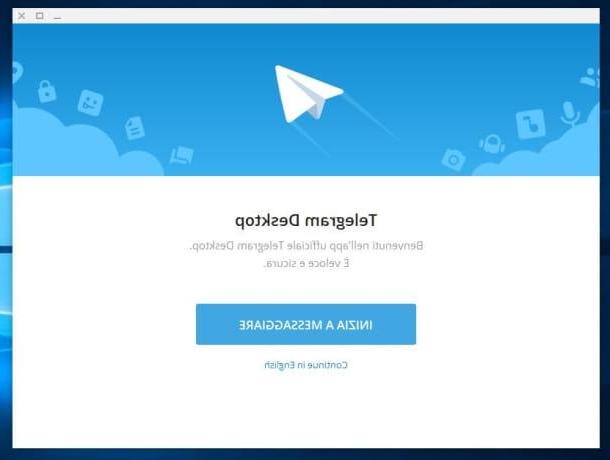
Telegram, o aplicativo de mensagens instantâneas, após um início silencioso de acordo com os últimos dados publicados, hoje tem mais de 9 milhões de usuários nos. Apesar do boom em 2017 e do crescimento constante, o aplicativo russo ainda não conseguiu superar o WhatsApp, ao mesmo tempo em que oferece aos seus usuários notáveis benefícios. Basta pensar no excelente sistema de proteção o que garante um alto nível de segurança das conversas, a capacidade de criar bate-papos secretos ou mesmo bate-papo em grupo até 200 participantes.
Além dos smartphones Android e iPhone, o Telegram é disponível também em PCs com Windows. Você tem 2 opções diferentes disponíveis: baixar o aplicativo em seu PC ou aproveitar o aplicativo da web conectando-se ao site oficial. Não sabe por onde começar? Leia o artigo e em nenhum momento você poderá enviar e receber mensagens do Telegram em seu desktop!
Como baixar e instalar o Telegram no PC
Existem duas formas possíveis de baixar o Telegram e tudo depende da versão do Windows que você tem no seu PC. Para todas as versões do Windows você pode baixar o arquivo clássico.exe. Se você tem um PC com Windows 10, pode baixar oaplicação do telegrama na Microsoft Store. Vamos ver quais são as etapas a seguir em ambos os casos.
Baixe o Telegram para todas as versões do Windows
Para instalar o Telegram em qualquer versão do Windows, você deve primeiro se conectar ao site oficial do aplicativo. Clique na versão do Telegram que deseja baixar, neste caso Obter Telegram para Windows. Também na página inicial você encontrará o download do programa para Linux (32 e 64 bits) e MacOS. Depois de baixar o arquivo.exe, clique nele duas vezes e selecione um dos idiomas disponíveis, ono. Pressione OK e, em seguida, para a frente contanto que seja necessário.
Para prosseguir com a instalação, clique no botão Instalar e aguarda a conclusão da operação. Assim que a instalação for concluída, verifique o item Lançar telegrama e clique em final. Com este procedimento simples e rápido você instalou o Telegram em seu PC. Agora você verá a tela inicial do programa, clique em Comece a enviar mensagens de texto para completar a configuração e enviar suas primeiras mensagens.
Entre no seu número de celular e clique em para a frente. Telegram irá enviar um SMS com o Código de confirmação do registro que você terá que entrar na próxima tela. Procure ter o seu celular à mão, pois você tem dois minutos para digitar o código, após os quais deverá solicitar um novo. Depois de inserir o código, clique em para a frente. A interface do Telegram aparecerá na tela, que agora você pode usar no desktop.
Telegram para Windows 10
Se você tiver o Windows 10, poderá baixar o aplicativo Telegram fazendo login na Microsoft Store com suas credenciais. O procedimento é simples e intuitivo. Basta procurar o aplicativo na Loja dedicada e clicar no botão Ottieni e, em seguida, Instalar. Assim que o download e a instalação do aplicativo forem concluídos, basta clicar em Começo para abrir o Telegram no seu PC. Clique no botão Comece a enviar mensagens de texto e insira o número do seu celular para o qual o código de verificação será enviado via SMS. Depois de inserir o código, você pode começar a usar o aplicativo para se comunicar com todos os seus contatos.
Usando o Telegram sem instalação: o aplicativo da web
Esta segunda opção permite que você não baixe o aplicativo e usá-lo em qualquer computador e com todos os sistemas operacionais. Uma oportunidade realmente interessante, especialmente quando você está com pouca bateria e não tem como fazer o download do programa e configurar o Telegram em seu PC. Na verdade, graças ao aplicativo da web você pode enviar e receber mensagens do Telegram com qualquer navegador da web. Basta alcançar o site dedicado (https://web.telegram.org/#/login) e digite o número do seu celular.
Tal como acontece com as outras opções, você precisará de seu smartphone pelo menos inicialmente para receber o código de ativação por SMS. Uma vez que esses dados tenham sido inseridos, você pode começar a usar o Telegram e retomar suas conversas em seu PC. Uma dica útil: se você deseja um atalho para usar o aplicativo no PC, baixe oextensão do Telegram em cromo Loja virtual. Como você pode ler nas informações em Visão geral, esta não é a extensão oficial, mas apenas uma forma de tornar o acesso à web mais fácil e rápido.
Como baixar e usar o Telegram no PC

























